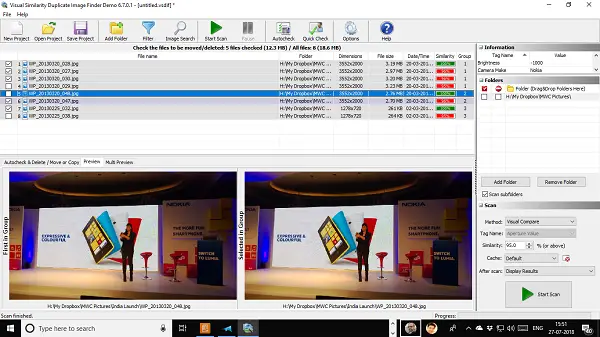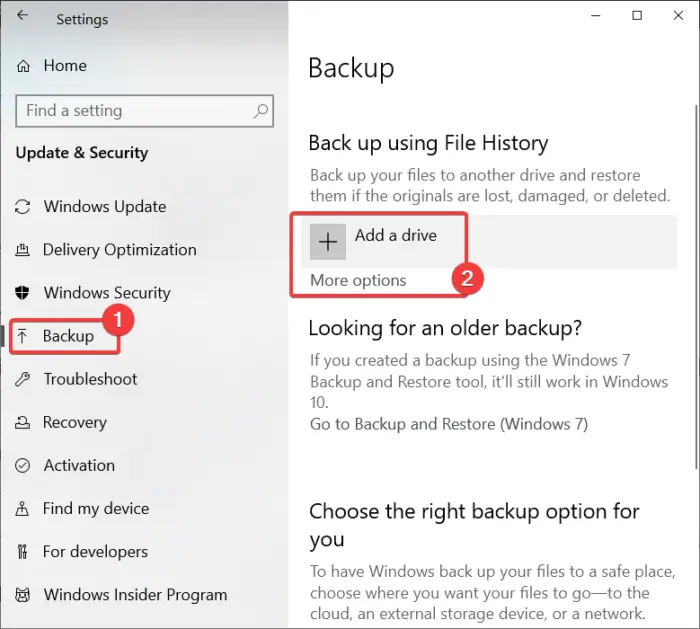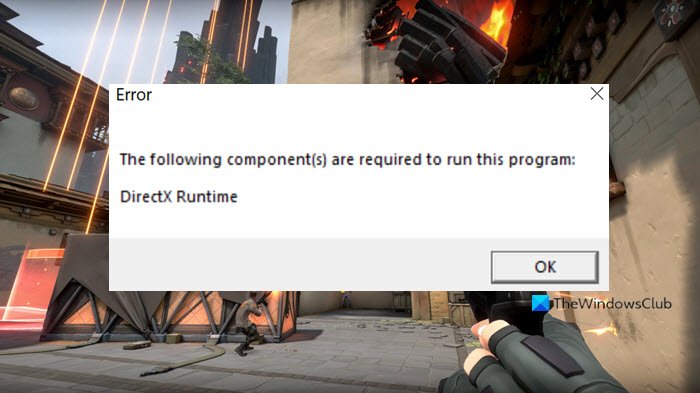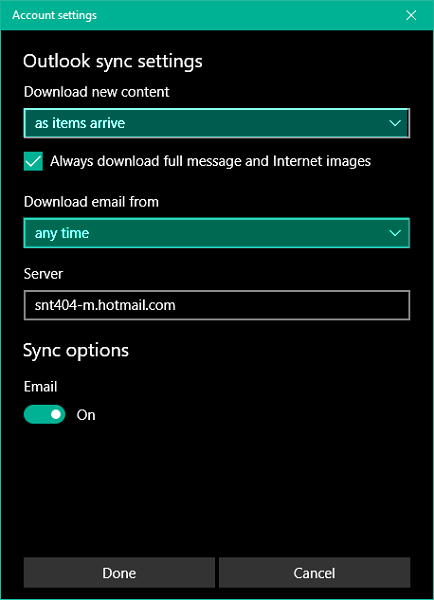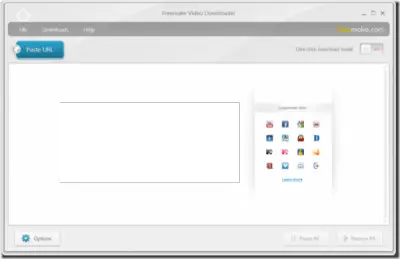私たちは何年にもわたって、システムのパフォーマンスを維持する方法をいくつか議論してきました。この作業を行うためのサードパーティ製ツールがいくつかありますが、Windows 11/10 の組み込み機能を使用する方法もあります。ただし、議論が必要な高品質のソフトウェアに遭遇する場合があります。問題のソフトウェアは次のとおりですクイックCPU、その背後にある一般的な考え方は、ユーザーがコンピューターを微調整し、システム パフォーマンスを監視できるようにすることです。
Quick CPU による CPU パフォーマンスと消費電力の監視
Quick CPU を使用すると、CPU 温度 (パッケージおよびコア温度)、CPU パフォーマンス、電力、電圧、電流、コア パーキング、周波数スケーリング、システム メモリ、ターボ ブースト、C ステート、スピード シフト FIVR コントロールなどを確認できます。
私たちがこのプログラムを長年使用してきたことから、このプログラムは素晴らしく、意図したとおりに動作すると断言できます。この種の製品の中で最高のものではありませんが、ほとんどのユーザーは、この製品が提供するものに完全に満足すると信じています。この投稿では、次の機能を確認します。
- 電力データに関する情報
- CPUデータに関する情報
- CPU性能
- CPU温度
- ニーズに合わせてシステムのパフォーマンスを変更する
- 電源プランの管理
- 搭載メモリに関する情報
- CPUコアパーキングとは何ですか?
1] 電力データに関する情報
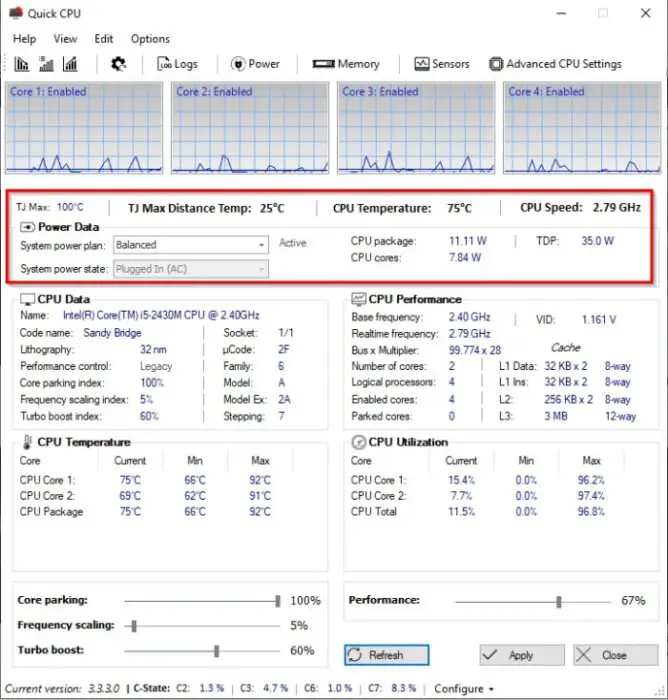
OK、メイン メニューからはかなりの数のオプションが表示されるはずです。その 1 つが次のとおりです。電力データ。このセクションでは、コンピューターの能力に関連する情報を紹介します。たとえば、次のように変更できます。システムの電源プラン、システムの電源状態、 チェックCPU温度、スピード、など。
2] CPUデータに関する情報
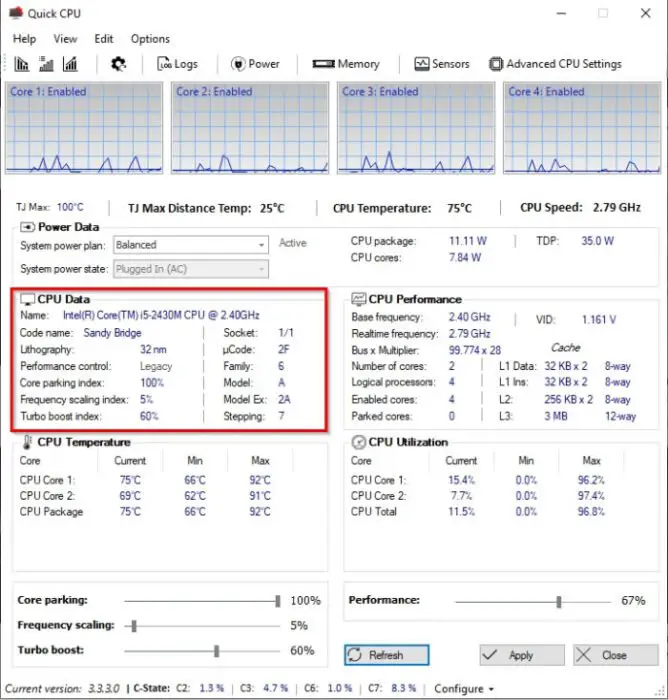
このセクションは、コンピュータ内部のプロセッサに関する特定の知識が不足している場合に最適です。プロセッサの名前、コードネーム、リソグラフィー、ソケットなどが表示されます。現在、この領域の下にあるものはすべて表示のみ可能なため、対話を試みないでください。
3] CPU性能
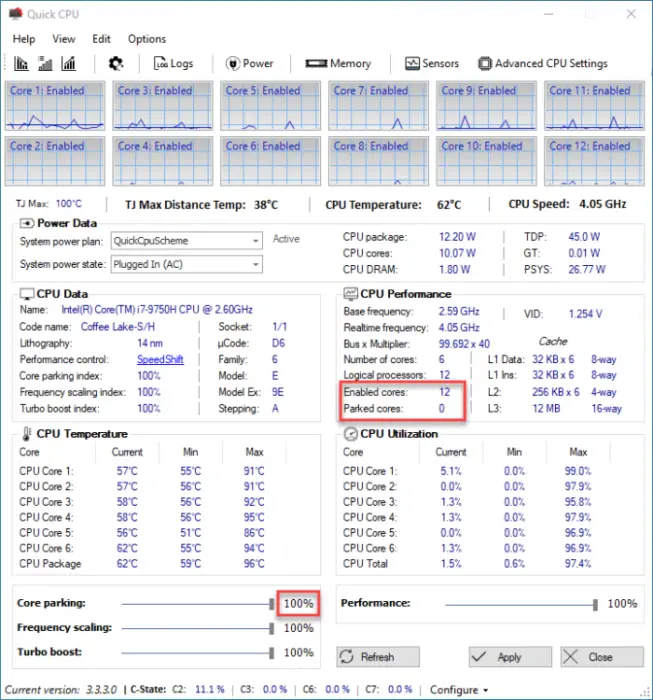
CPU パフォーマンス領域に関しては、CPU データに似ており、情報を表示するだけで、対話する機能はありません。プロセッサに関する基本周波数を知りたい場合は、このセクションでそのようなデータを強調表示します。
また、リアルタイム周波数、コア数、L1 データなどの証拠も表示されます。上級ユーザーであれば、ここで利用できるデータをきっとお楽しみいただけるでしょう。
4] CPU温度
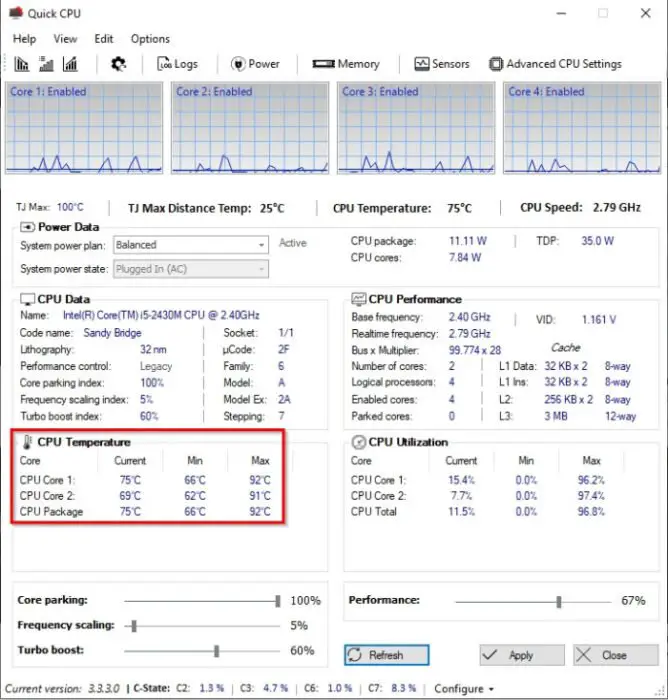
[電力データ] セクションから CPU 温度を確認することはできますが、すべてが表示されるわけではありません。たとえば、各プロセッサ コアやパッケージから発せられる温度を知る必要がある場合があります。
CPU 温度領域は、そのような情報を明らかにします。システムから収集された最低温度と最高温度の数値が強調表示されるため、これで終わりではありません。
5] ニーズに合わせてシステムパフォーマンスを変更する
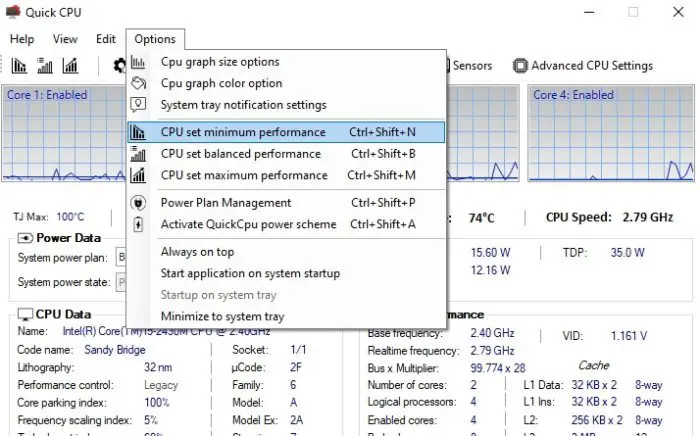
Quick CPU ツールの上部に 3 つのグラフ アイコンが表示されます。どれかを選択すると、コンピュータのパフォーマンスがリアルタイムで変化します。たとえば、最初のオプションでは最小パフォーマンスに切り替え、2 番目のオプションではシステムをバランスの取れたパフォーマンスに設定し、3 番目のオプションでは最大パフォーマンスに重点を置きます。
6]電源プラン管理
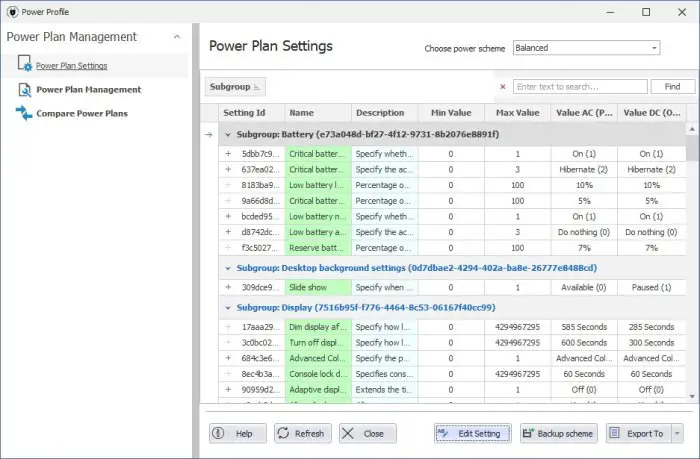
Windows 10 では、電源プランの管理はそれほど難しくありません。オペレーティング システムには、このために設計されたいくつかの機能が組み込まれているためです。ただし、Quick CPU を選択した場合のプロセスがより優れていると考えられます。
この機能を使用するには、上部にある「電源」と書かれたボタンをクリックすると、すぐに新しいウィンドウが表示されます。
ここから電源プランを変更し、各プランに関する重要な洞察を得ることができます。さらに、必要に応じて 2 つの電源プランを比較することもできます。
7] 搭載メモリに関する情報
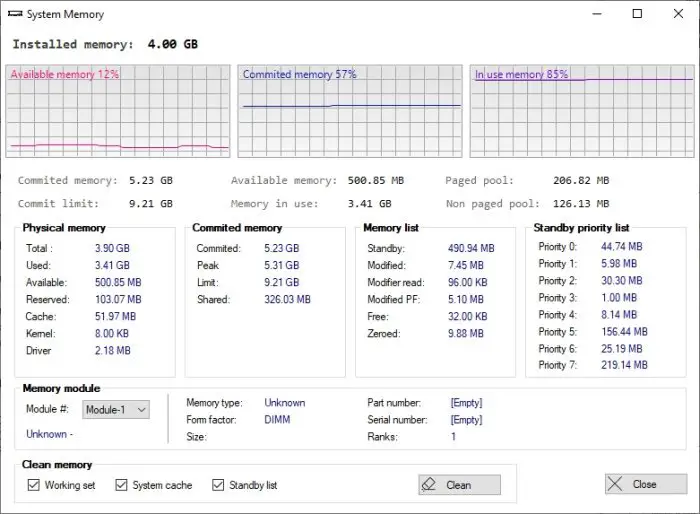
コンピューターのメモリに何が起こっているのですか?おそらく何もないかもしれませんが、もっと知っていても損はありません。 [メモリ] ボタンをクリックすると、新しいウィンドウが表示され、使用中のメモリ、コミットされた量、および現在利用可能なメモリが表示されます。
これは生の数字で見ることも、パーセンテージだけの観点から見ることもできます。
8] CPUコアパーキングとは何ですか?
この機能は Windows Server 2008 R2 から存在しており、かなり前のことになります。私たちが集めたものから、いつでもCPUコアパーキングアクティブです、プロセッサー電源管理 (PPM)エンジンはスケジューラと連携して動作し、スレッドを実行するためにアクセスできるコアの数を動的に変更します。
私たちの観点からすると、CPU コア パーキングを使用する主な理由は、使用量を削減しながらエネルギー生産性を向上させる可能性があることです。
それでも、激しいゲームをしないのであれば、CPU パーキングをいじる必要はまったくないことを指摘しておきます。さらに、コンピューターを 24 時間 365 日稼働させていない場合は、パーキングを無効にしても電気代が増加することはありません。からダウンロードできますcoderbag.com。